Win10系统无法连接网络解决方法教程
2023-08-07 21:15:00作者:02502攻略网
最近有Win10系统用户反馈一个问题,就是要连接网络的时候,提示无法连接到此网络错误,导致无法连接到internet,但是我们本身宽带网络是畅通的。这个时候怎么办呢?以下是小编给大家提供的Win10系统无法连接网络解决方法教程,一起来看看吧。
方法一:CMD
1、按下键盘上的win+r,此时在电脑右下角会弹出运行界面,在弹出的运行界面输入u00a0cmd,命令点击回车。
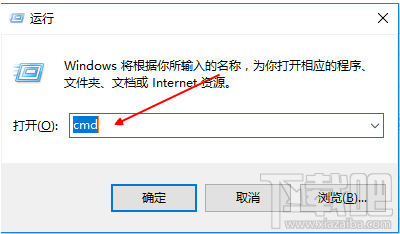
2、进入命令行界面输入u00a0netshu00a0winsocku00a0resetu00a0,点击回车;
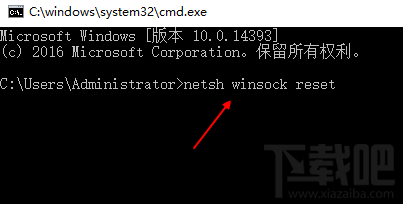
3、等待网络加载成功后,重启电脑,右键点击左下角网络,选择打开网络共享中心,进入网络连接界面,点击左上角更改适配器设置;
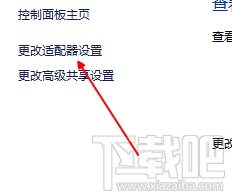
4、进入网络连接列表,找到当前连接网络,右键点击选择属性,在属性界面选择internet版本协议 4,点击左下角安装。
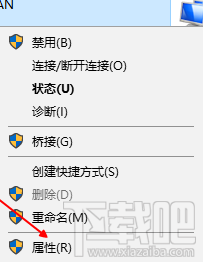
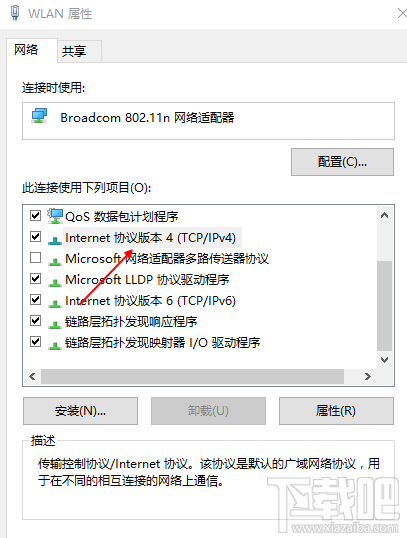
5、在弹出的网络功能类型中,选择协议,点击添加,添加完成,问题解决。
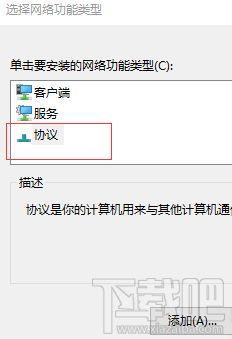
方法二:更新驱动程序
1、按Win + R打开运行窗口。输入命令并按Enter键。这将打开设备管理器,按字母顺序显示驱动程序。
2、右键单击网络驱动程序并更新它们。您也可以考虑重新安装并重新启动系统。
3、如果上述步骤不起作用,请尝试从制造商网站下载并安装驱动程序。
方法三:电源循环调制解调器 - 路由器 - 计算机
1、关闭调制解调器,路由器和电脑。
2、等待一分钟,然后打开调制解调器,等待所有灯亮起。然后打开路由器并等待其所有灯亮起。完成后,打开系统,检查互联网是否连接。
方法四:运行硬件和设备疑难解答
1、点击开始按钮,然后点击齿轮符号打开设置菜单。
2、选择更新和安全,然后选择左侧列表中的疑难解答选项卡。
3、向下滚动到硬件和设备,然后点击它运行硬件疑难解答。
方法五:更改无线安全
理想情况下,建议总是将安全性改为更高的协议,但有时它不允许网络连接。
因此,我们可以将WPA的安全性更改为允许使用10位数字密码的WEP。 但是,它可能会解决网络连接问题,必须在路由器的设置页面上更改设置。
方法六:网络重置
如果没有其他工作,网络重置可能会有所帮助。
1、点击开始按钮,然后点击齿轮符号打开设置页面。
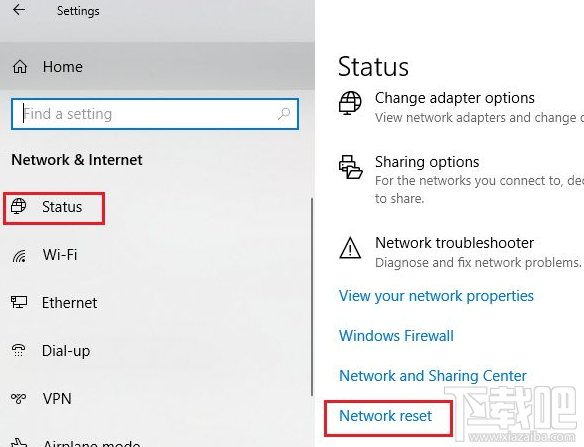
2、选择网络和Internet选项,然后滚动到网络重置选项。 点击它并启动重置。
上一篇:英雄联盟电竞经理英雄培养怎么搞英雄联盟电竞经理英雄培养详细教程 下一篇:三维家3d云设计软件导出定制柜CAD的操作教程

